

Esta lección está hecha con PSPX9
Pero es bueno con otras versiones.
© por SvC-Design

Materialen Download :
Here
******************************************************************
Materials:
deco_01_naisem.pspimage
deco_02_naisem.pspimage
swamps.PspGradient
misted.pspimage
nome_martine.pspimage
seta.pspimage
******************************************************************
Filtro:
Efectos – complementos – Mehdi - Sorting Tiles
Efectos – complementos - VM ElizaBlaze - zoom blur
Efectos – complementos - Mura Meister - pole transform
Efectos – complementos - AAA Frames - foto Frame
******************************************************************
Paleta de colores:
no
******************************************************************
método
Cuando se utilizan otros tubos y colores, el modo de mezcla y / o la cobertura de la capa pueden diferir
******************************************************************
Preparativos generales:
Primero instala los filtros para tu PSP
Máscaras: Guardar en su carpeta de máscaras en PSP, a menos que se indique lo contrario
Textura y Patrón: Guardar en su carpeta de texturas en PSP
Selecciones: Guardar en su carpeta Selecciones en PSP
Abra sus tubos en PSP
******************************************************************
Vamos a empezar a divertirnos
recuerda guadar tu trabajo regularmente
******************************************************************
1 .
Abrir una nueva imagen transparente de 900 x 600px
2 .
Necesitará este degradado (swamps.PspGradient)
Ángulo :0
Repetir :0
Invertir : no marcado
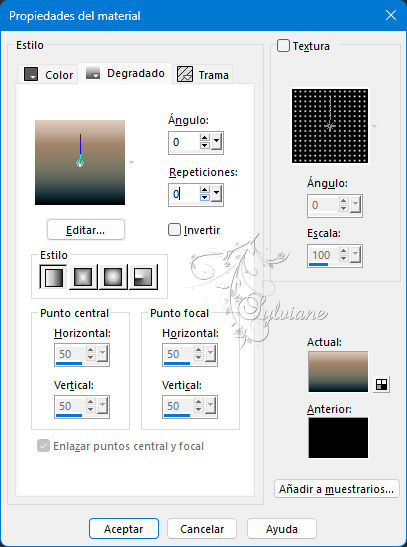
Rellenar con el gradiente
3.
Efectos – complementos – Mehdi - Sorting Tiles
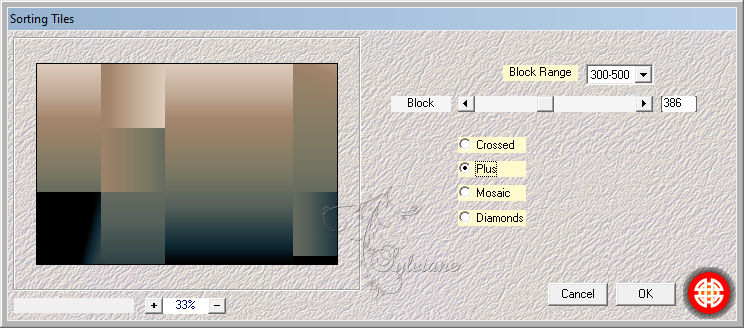
4.
Efectos – complementos - Unlimited 2.0 -VM ElizaBlaze - zoom blur
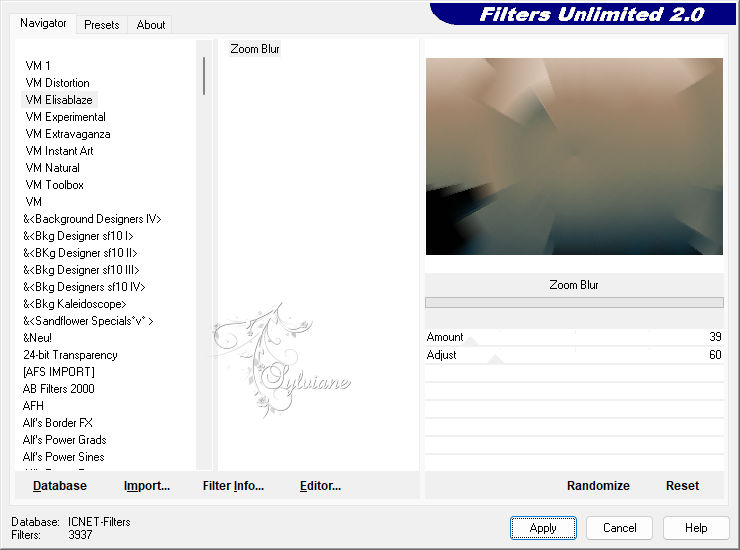
5.
Efectos – efectos de los borders – realzar mas
6 .
Capas - duplicar
7.
Efectos – complementos - Mura Meister - pole transform
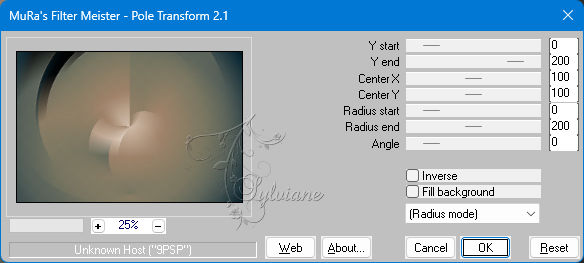
Modo de fusión : Luz Fuerte o lo que más te guste
8.
Abra la imagen deco_01_naisem.psp
Editar - copiar
Edición - pegar como nueva capa
Active la herramienta de selección (pulse K en su teclado)
y rellene los siguientes parámetros :
Pos X : -36 - Pos Y : -82
Pulse M
9.
Abra la imagen misted.psp
Edición - copiar
Edición - pegar como nueva capa
Ajustar como desee
10.
Imagen - añadir bordes - Simétrico - 10px - color oscuro
Imagen - añadir bordes - Simétrico - 57px - color claro
11.
Efectos – complementos - AAA Frames - foto Frame
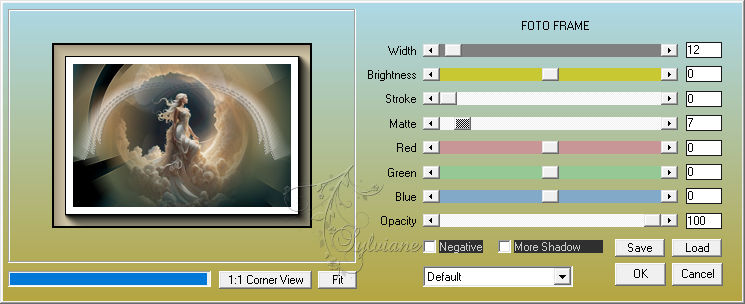
12.
Active la herramienta Pluma
Configúrelo así: elija entre Estilos de línea exactamente así
*Línea estilizada actual

Crea una flecha e imprime
En horizontal y vertical
Si no puedes hacerlo
Abra la imagen seta.psp
Editar - copiar
Editar - pegar como nueva capa
13.
Abra la imagen deco_02_naisem.psp
Editar - copiar
Editar - pegar como nueva capa
14.
Efectos – efectos de la imagen – mosiaco intergrado – lado a lado
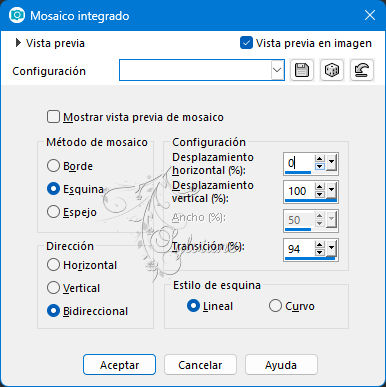
Modo de fusión - Superposicion
15.
Abrir nome_martine.pspimage
Editar - copiar
Edición - pegar como nueva capa
Active la herramienta de selección (pulse K en su teclado)
y rellene los siguientes parámetros :
Pos X : -11 - Pos Y : 322
Pulse M
Modo de fusión : Superposicion
16.
Capas - fusionar - fusionar capas visibles
17 .
Ponga su marca de agua
Capas - fusionar - fusionar todas las capas
18.
Guardar como jpeg
Back
Copyright Translation 2024 by SvC-Design
------------------------------------------------------------------------------
Gracias a todos los que crearon